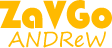Урок: Реставрация старых фотографий, добавление цвета к чёрно-белому изображению.
Вы хотите, чтобы ваши старые черно-белые снимки стали цветными? Возьмём известный исторический портрет, которому более ста лет. Его сделал знаменитый американский фотограф, друг краснокожих, Эдвард Кёртис. Рассмотрим на этом примере, уроки Фотошоп реставрация старых фотографий и добавление цвета к черно-белому изображению. Так же иногда можно встретить термины: окрашивание черно-белых фотоснимков, расцвечивание или колорирование. Авторская техника основана на использовании простых инструментов "color balance" программы Adobe Photoshop.

Заметим, сегодня можно найти в интернете множество приложений для восстановления и ретуши повреждённых фотоснимков как платных так и бесплатных. Нужно Вам дорогое ручное редактирование или устроит автоматический сервис онлайн, решать Вам. Мы поделимся некоторыми секретам, возможно, вы сами станете настоящими мастерами.
Восстановление и реставрация фото
Шаги в этом уроке очень простые, начнем: Откройте изображение, которое Вы желаете раскрасить. Если работаете над очень поврежденным позитивом, лучше восстановить его заранее. Стандартное редактирование фотоснимка, ретушь Фотошоп включает:
-
Удаление царапин, трещин, зернистости;
-
Работа с резкостью, четкостью, усиление, ослабление;
-
Восстановление недостающих фрагментов;
-
Яркость, контраст;
-
Цветокоррекция, цветовой баланс;
В зависимости от снимка на этом этапе можно применить как adobe Photoshop так и adobe lightroom, в зависимости от ваших навыков и умений. Профессиональные ретушеры практикуют обе программы, поочередно. Так как различные задачи более удобно и качественнее решаются в разных приложениях. Например, для удаления зернистости мы рекомендуем lightroom, а красиво грамотно усилить резкость в Photoshop и так далее.
Выделение элементов, разложение по слоям
1. Выделение отдельных элементов
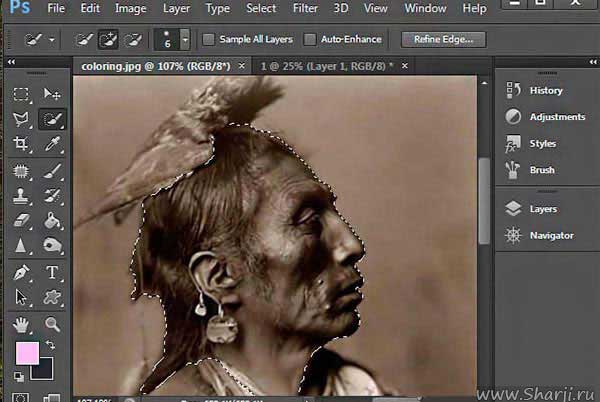
Начнем с головы. В нашем случае это лицо и волосы. Компьютерное редактирование и художественная ретушь это не точная наука, нет универсального рецепта, который подойдёт для «всего». Здесь раскроем лишь некоторые секреты, раскрашивание старых фотографий. Конечный результат, в большой степени будет зависеть от ваших умений, фантазии и вкуса
Применяем различные инструменты. Простой метод Quick Selection, Vagic Wand Tool (W). Быстро выделяем голову. Что бы волосы и некоторые другие детали не имели резких краев: клик правой кнопкой, растушевка 3-5пк. Копируем, вставляем на новый слой – head.
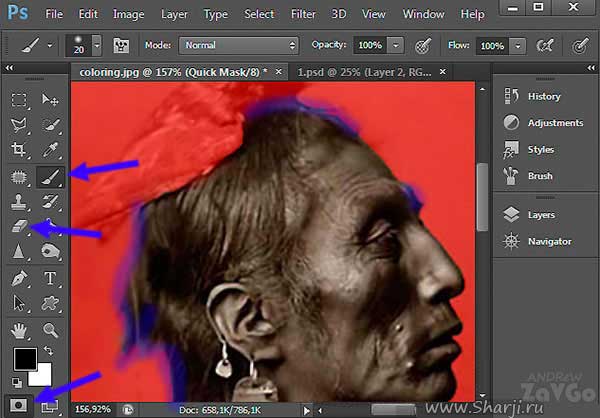
Более сложный и продвинутый способ, требующий больше времени и навыков. Использование маски: Quick Mask (Q). Корректируем с помощью кисти и ластика. При необходимости можно получить плавные «не чёткие» края. Brush (B), Eraser Tool (E)
Добавление цвета к черно-белому изображению
2. Раскрашивание черно-белых изображений.
Для начальной коррекции применяем «цветовой баланс». Image- Adjustments-color / balance (Shadows, Midtones, Highlights). Для данного "лица" установлены следующие параметры. Так же существуют дополнительные настройки «галочки» свет и тень. С помощью этих инструментов добиваемся желаемого оттенка.
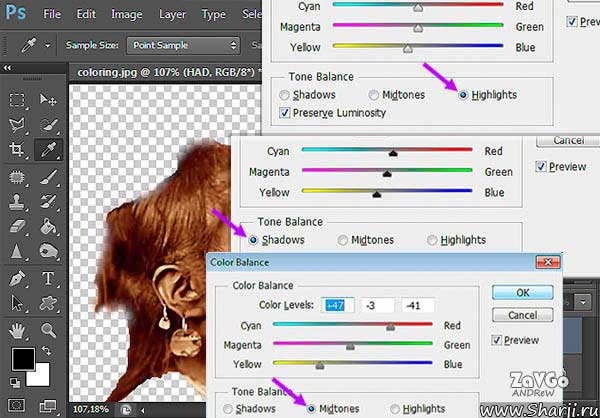
3. Усиление, ослабление цветовой насыщенности. Внесем небольшие изменения в «красочность» волос, бровей и других элементов. Sponge Tool (O) Desaturate 7-35%. На картинке выделено синим.Эти простые, на первый взгляд, не отнимающие много времени манипуляции придают некую естественность и натуральность. Что в конечном итоге и отличает ручное редактирование от автоматического.
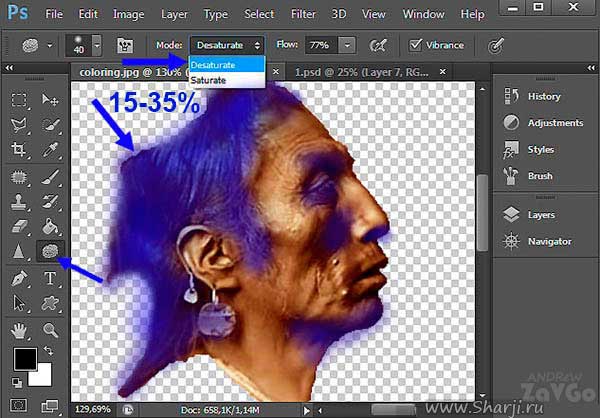
Художественная ретушь фото
4. Вносим разнообразие в "механическую палитру". Добавляем к «голове» различные оттенки, полутона. Здесь используем красный и желтый цвет. Простой вариант: прозрачность кисти 3-5% или работать в режиме «перекрытие», прозрачность приблизительно 20-70%.
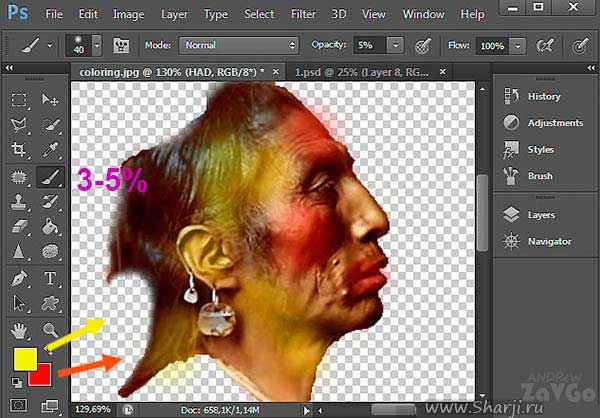
Художественная обработка фото, более сложный способ:
-
Создаем новый слой SHIFT+CTRL+L
-
Слой-режим-перекрытие
-
Клик «правой клавишей» - «создать отправочную маску»
-
Прозрачность 25-100%
Здесь нет точных цифр, каждая репродукция индивидуальна, все данные приблизительны и изменяются в зависимости от желаемого результата.
С опытом у профессионального ретушера эти манипуляции не занимают много времени. Не забываем про «клавиатурные сокращения», если нет стандартных комбинаций, создайте свои. Так же ускоряет процесс работы «Action»-операции. Не будем на этом подробно останавливаться, это отельная тема. Все эти действия значительно ускоряют процесс работы.
Колоризация остальных элементов
5. Выполняем вышеизложенные пункты с 1 по 4 для остальных элементов: одежда, головной убор, задний план и так далее. Для предания выразительности и натуральности, обычно используют три основных цвета: красный, синий и оранжевый.
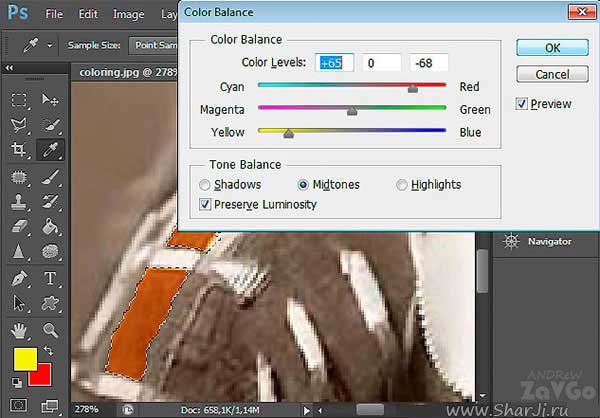
Колоризация фотографии: картинка всё равно слишком "правильная". После склеивания всех слоёв, рекомендуем, ещё раз выборочно пройтись по всей репродукции. Sponge Tool (O) 15-40%. Синий – Desaturate. Красный – Saturate.
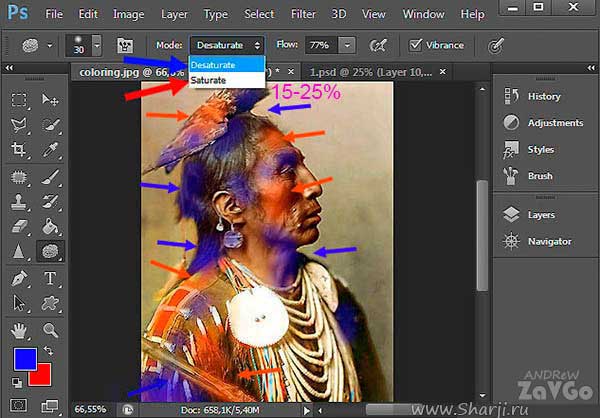
Под триумфальное завершение можно запустить фильтры Filter – Sharpen (резкость) или imagenomic portraiture, или оба, поочередно. Время на выполнение данной работы занимает приблизительно 35-50 минут. В данном занятии, конечно мы не смогли раскрыть всех тонкостей и секретов, но основные направления обозначены.